2015年03月27日
無線LANインターネット電波が届かない部屋でスマホ・PCを使いたい場合の対処方法
中継ルーターの設定方法を紹介
マニュアルが英語のみですので、開通しているインターネットに接続されています親ルータ経由
で中継ルーターを置いて、インターネットが使える範囲を拡大したいと思います。
1.機種選択
条件としては、
・既にインターネットに接続されているスマホ・iPad・Wii等の接続設定を変えたくない。
・あまりリピーターを目立つ所に置きたくない。
・部屋のイメージを損ねない様、アンテナ等の突起物が無いようにしたい。
・小型コンパクトな物にしたい。
・あまり複雑な機能が必要ない。
・低価格で設備投資予算を抑えたい。
・設定がカンタンな物にしたい。
今回購入したもは、
コンセントに直接挿せて、
アンテナも内蔵(2本有り)、
リピーター機能搭載、
手のひらサイズで、小型・コンパクト
設定ソフトによる簡単設定・操作(ブラウザによる)
低価格を実現
↓↓↓↓
海外製の”Wifi-Repeater" 3千円程で購入(ネットで)


設定手順を説明
1)リピーター電源ON
:購入状態から、近くにあるコンセントにリピーターを挿す。
2)インターネット無線LANに接続されているパソコンから設定を行う。
・パソコンにタスクバー上の”インターネットアクセス(電波のヒゲみたいな物)で
右クリックでリピーターが無線LAN上に居るか確認する。
・”Wifi-Repeater" に ”接続” を押す。
・しばらくすると”インターネットアクセス”というウインドが表示されるので、
そこでは、”ネットワークをセットアップしないで接続” をクリック
・インターネットブラウザ(Chrome等)でリピーターに親ルーターの情報を設定する。
リピーターはデフォルトで”192.168.10.1"というアドレスが付いているので、
それでリピーターの設定を行う。
・設定画面の”Repeater" を選択(クリック)
・親ルーターの名前の選択を行う。ここではWPA2SK方式の名前を選択。
・Repeater ssid" を設定 → "現在利用の親ルータのSSID” を指定する。
※既にインターネットに接続ができている”親ルータSSIDで良いです!(^^)
・セキュリティーコード設定:: 親ルーターのセキュリティーコードを設定する。
(トンネルさせる)
・リピーター設定は以上です。
リピータの設置箇所に関して
・リピーターは、実際に届かせたい場所の距離の中間位置にあるコンセントに設置する。
リピーターとして動作しているかの確認
・中間地点に設置したリピーターに、先ほど使用したパソコンとLANケーブル
でつなぐ。
・パソコンの”WIFI"設定をOFFにして、有線接続を行う。
・インターネットブラウザーで接続されていれば動作確認は正常に行われました。
・Wifi設定時に使用した ”Wifi-Repeater" というSSIDは削除してください。
★★★ おめでとうございます Good!★★★
最初から設定をやり直したい場合は、
・コンセントに挿した状態でリピーター下側の”Reset”を長押し(5秒)する。
・一度コンセントから外して、5秒ほど待ってから、再度コンセントに挿す。
上記2項目実行で初期化状態になりま〜す。Let's Try again !! (^-^)

以上で出荷状態に戻ります。
まとめ
リピーター設定は、あくまでも親ルーターの引継ぎ設定をするのみですので、
インターネットアクセスポイントとして名前自体は出てきません。
リピーターで中継された部屋でもSSIDは親ルーター、セキュリティーコードも
親のものを指定します。
★Wifi設定時に表示された ”Wifi-Repeater" というSSIDは削除してください。
よろしくお願い致します。(^^)V
【このカテゴリーの最新記事】
この記事へのコメント
コメントを書く
この記事へのトラックバックURL
https://fanblogs.jp/tb/3467534
※ブログオーナーが承認したトラックバックのみ表示されます。
この記事へのトラックバック